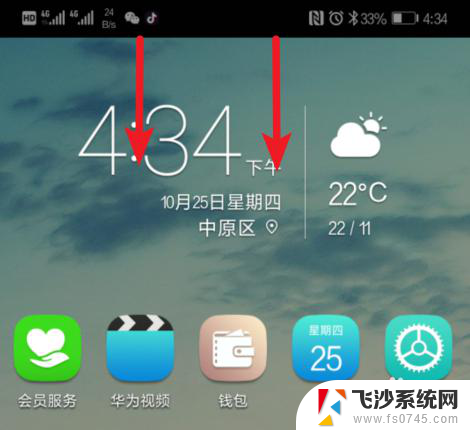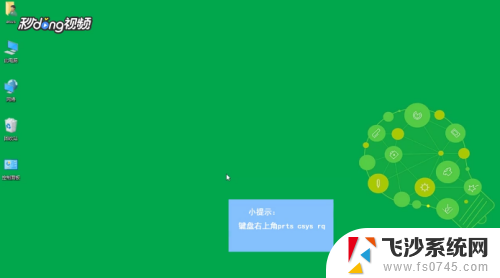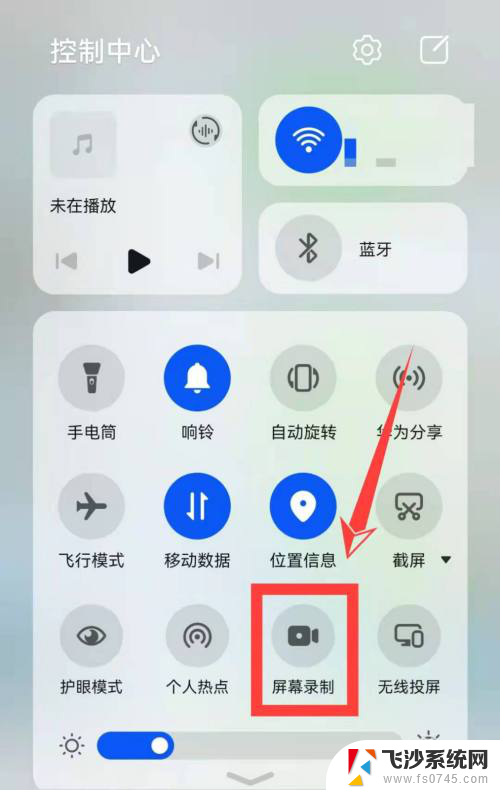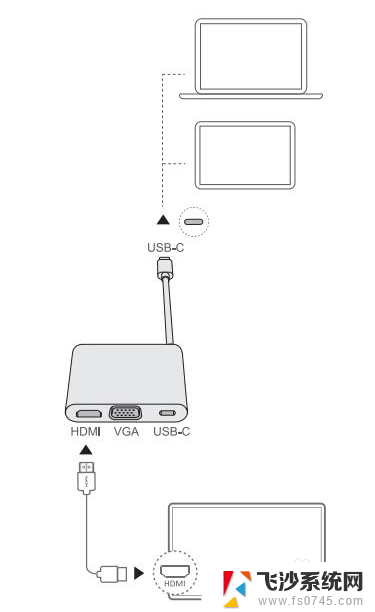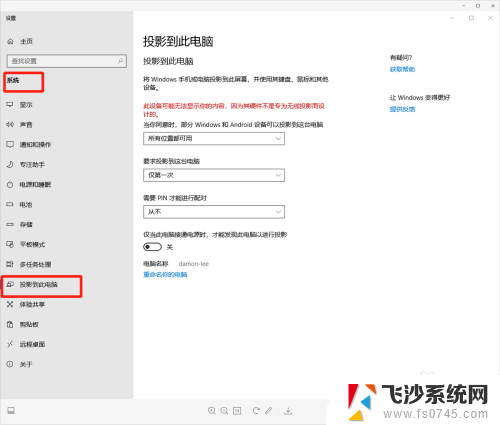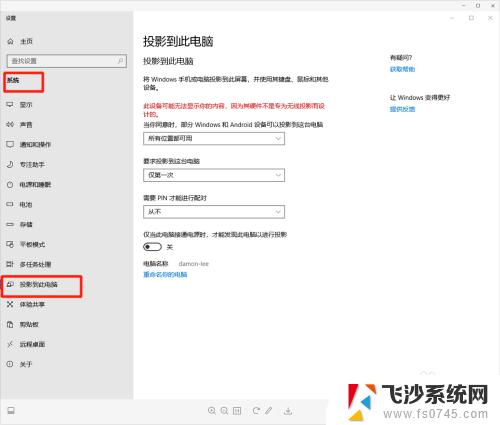华为笔记本电脑怎样录屏 华为电脑录屏快捷键
华为笔记本电脑作为一款功能强大的电脑,不仅在性能上有着出色的表现,而且在实用性方面也有很多亮点,其中之一就是其内置的录屏功能,使用户可以方便地记录屏幕上的内容。而为了更加高效地操作,华为笔记本电脑还提供了一组快捷键,让用户能够迅速启动和停止录屏。这些快捷键的设计不仅考虑了用户的使用习惯,还确保了录屏过程的稳定性和流畅性。无论是录制教学视频、记录游戏精彩时刻,还是制作演示文稿,华为笔记本电脑的录屏功能都能满足用户的各种需求,极大地提升了工作和娱乐的体验。
具体步骤:
1.点击录屏图标
打开电脑,点击右下角任务栏中的电脑管家图标。进入电脑管家通知中心界面,点击左下角的录屏图标即可开始录屏。
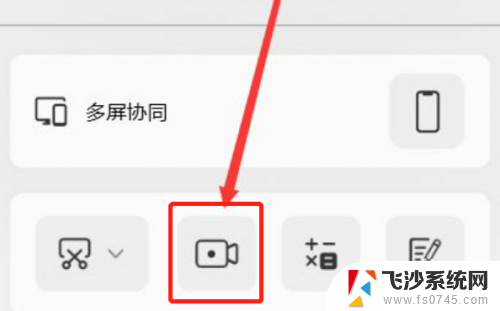
2.点击停止图标
点击停止图标,录屏结束。只能录制电脑系统声音,不能录制外部声音。
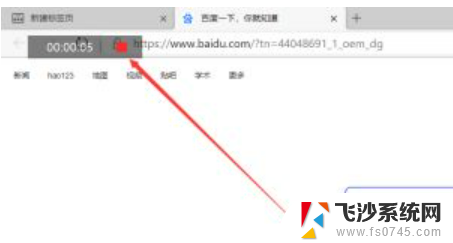
3.查看视频
在华为电脑管家通知中心页面,点击录屏文件下方的“更多”即可查看录屏文件的保存路径。
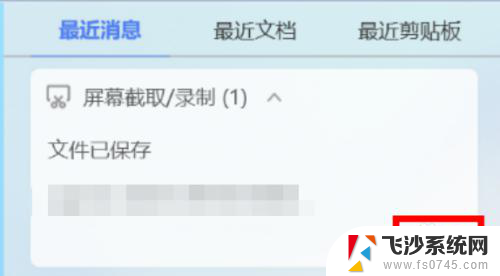
4.点击设置中心
打开电脑管家,点击设置图标,选择设置中心。
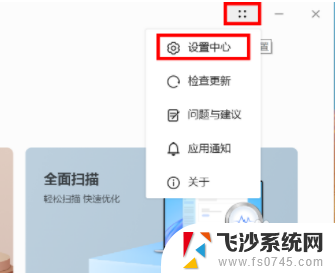
5.更改路径
点击系统设置,在文件存储下可以看到录屏文件的存储路径。点击更改,您可以自行修改默认存储路径。
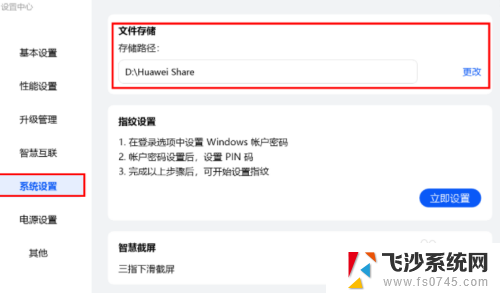
以上就是华为笔记本电脑录屏的方法,请根据上述步骤解决此问题,希望对大家有所帮助。